如何制作U盘启动盘(简明易懂的U盘启动盘制作教程)
随着计算机的普及,很多人都会遇到需要安装操作系统、修复系统或者进行系统恢复的情况。而制作一个U盘启动盘,可以帮助我们在这些情况下快速、方便地进行操作。本文将详细介绍如何将U盘制作成启动盘,让您轻松应对各种系统问题。

1.选择合适的U盘
选择一个容量适当、质量可靠的U盘是制作启动盘的基础。推荐选择容量大于8GB的优质U盘,以确保有足够的空间存放操作系统安装文件和相关工具。
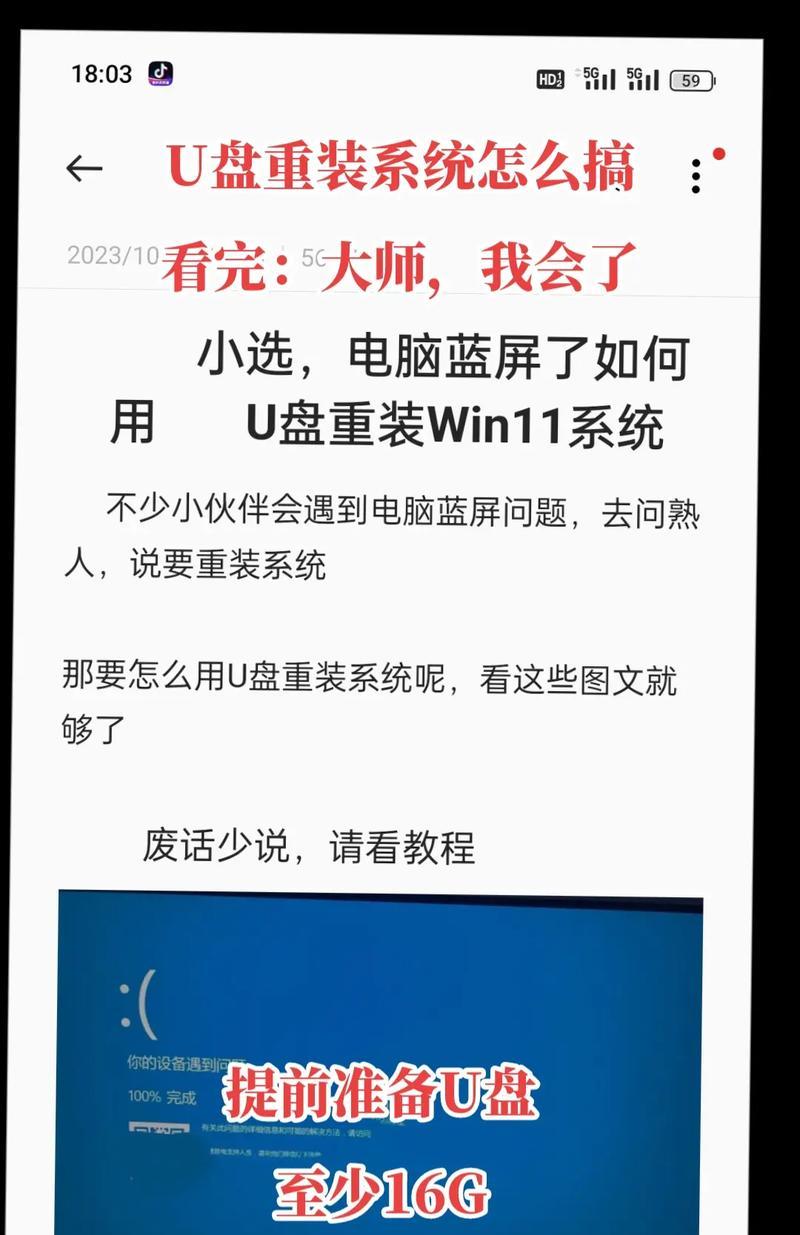
2.下载操作系统镜像文件
在制作U盘启动盘之前,首先需要从官方网站或可靠来源下载所需的操作系统镜像文件。不同的操作系统版本需要相应的镜像文件。
3.准备制作工具
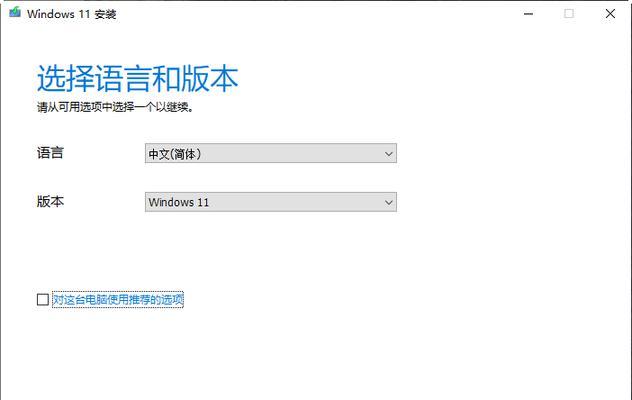
为了将U盘变为启动盘,我们需要使用一些专门的制作工具。常用的制作工具有Rufus、WinToUSB等,根据自己的需求选择合适的工具。
4.安装制作工具
下载并安装选择的制作工具。安装过程通常简单明了,根据提示一步步操作即可。
5.打开制作工具
双击打开已经安装好的制作工具,并确保U盘已经连接到电脑上。
6.选择U盘和镜像文件
在制作工具的界面上,选择正确的U盘和已下载好的操作系统镜像文件。确认无误后,点击下一步。
7.设置启动盘参数
根据个人需求,可以对启动盘的分区格式、文件系统等参数进行设置。大多数情况下,使用默认设置即可。
8.开始制作启动盘
点击“开始”或类似按钮,制作工具将开始将U盘格式化并将镜像文件写入U盘。这个过程可能需要一些时间,请耐心等待。
9.完成制作
当制作工具显示制作完成或类似提示时,表示U盘启动盘制作成功。此时可以断开U盘,并进行后续操作。
10.设置电脑启动顺序
要使用U盘启动盘,需要先设置电脑的启动顺序。进入电脑的BIOS设置界面,将U盘设为第一启动项,保存设置并重启电脑。
11.进入U盘启动模式
重启后,电脑将自动进入U盘启动模式。根据需要选择操作系统安装、修复等选项。
12.安装或修复操作系统
根据具体需求,选择相应的操作系统安装或修复选项,并按照提示进行操作。这一步的具体步骤和界面会因操作系统而异。
13.完成操作
根据个人需求进行操作系统安装、修复等操作,直至完成。在完成后,断开U盘并将电脑恢复为正常启动顺序。
14.使用U盘启动盘的其他用途
除了操作系统的安装和修复,U盘启动盘还可以用于数据恢复、病毒清理等多种用途。根据具体情况选择合适的操作。
15.小心U盘启动盘的安全
制作好的U盘启动盘内含有重要的系统文件和数据,务必妥善保管,避免丢失和被他人非法使用。
结尾:制作一个U盘启动盘并不难,只需要按照以上步骤进行操作,即可快速制作出一个功能强大的工具。希望本文对您有所帮助,愿您在使用U盘启动盘时能够事半功倍。
标签: 制作盘启动盘
相关文章

最新评论